Как легко и быстро убрать гиперссылки в Word 2013
Если вы хотите удалить все гиперссылки в документе Word 2013, следуйте нашим простым и понятным инструкциям. Это поможет вам быстро привести ваш документ в порядок и избавиться от ненужных ссылок.
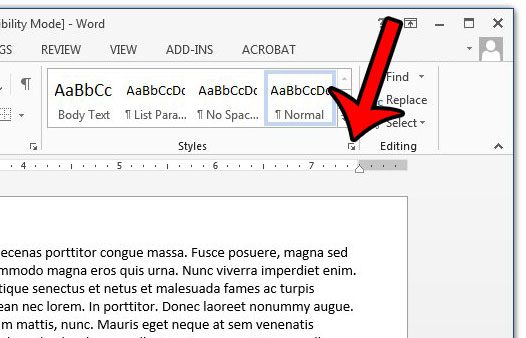
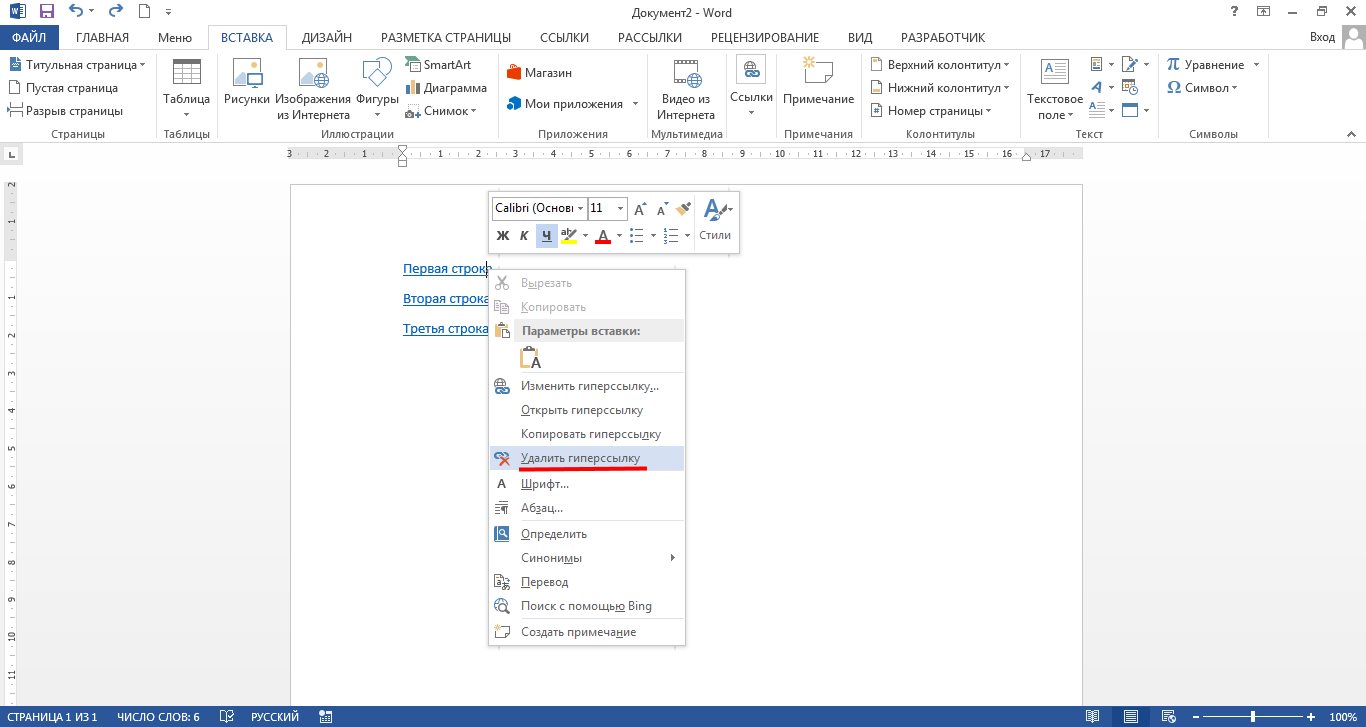
Откройте документ Word 2013, из которого хотите удалить гиперссылки.

Объясню как сделать гиперссылку в ворде и как удалить все гиперссылки в ворде
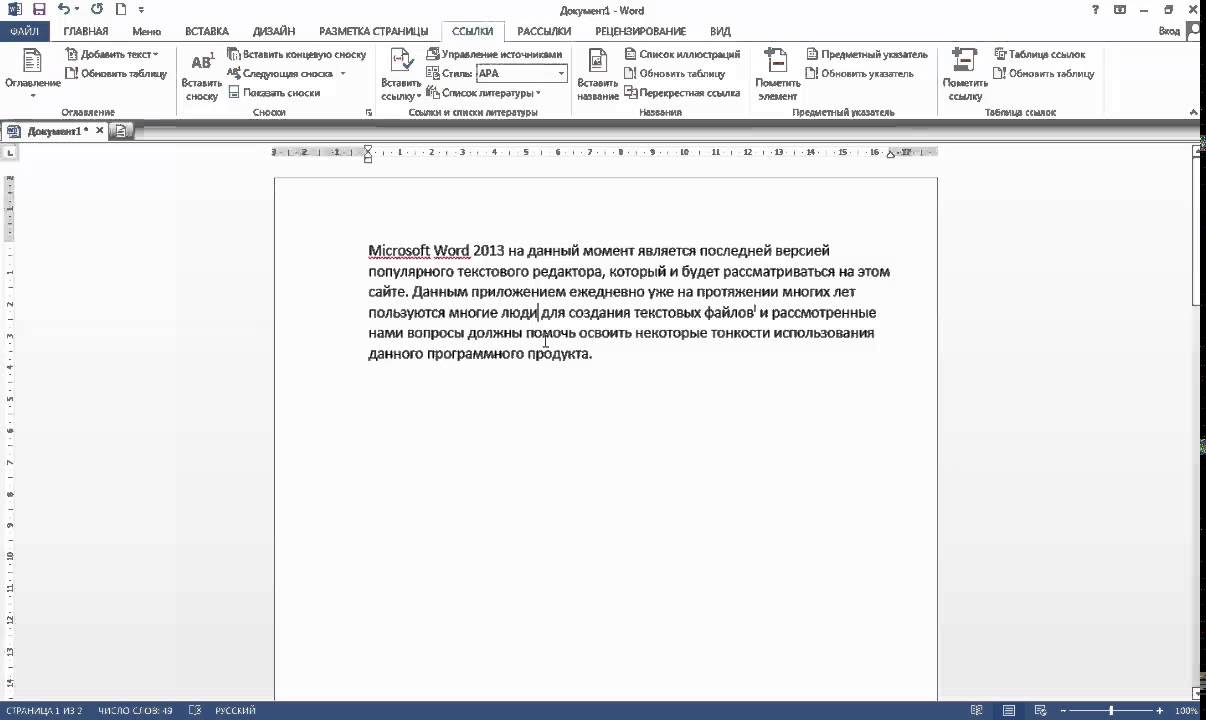
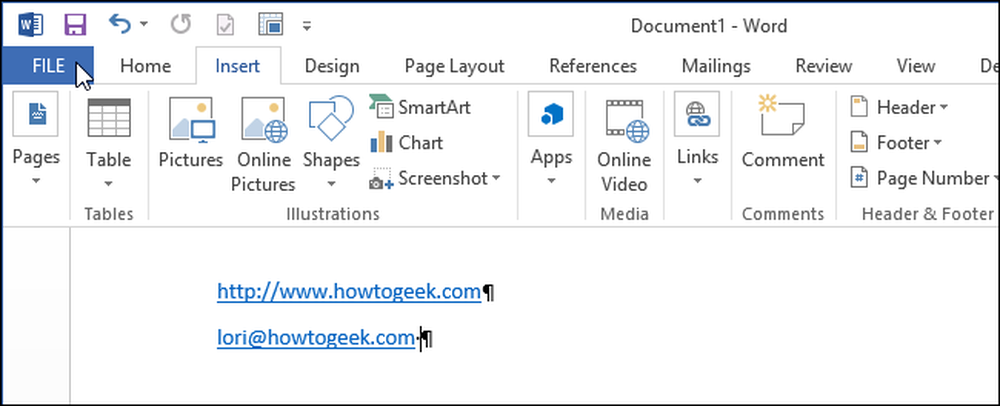
Нажмите сочетание клавиш Ctrl + A, чтобы выделить весь текст документа.

Как удалить все гиперссылки в Word?
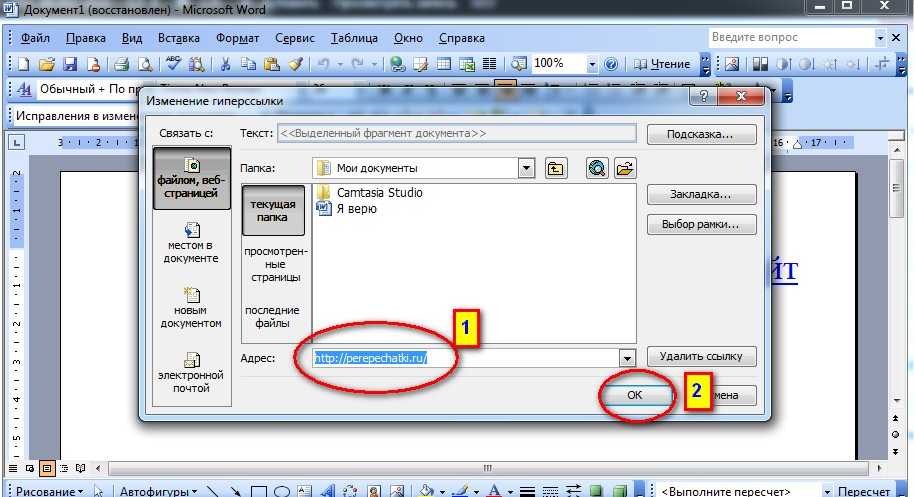
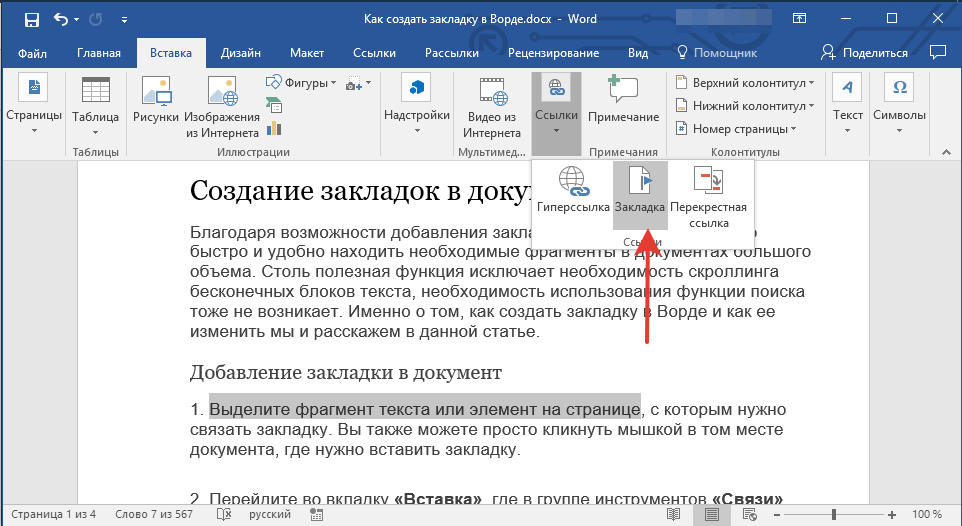
Нажмите сочетание клавиш Ctrl + Shift + F9, чтобы удалить все гиперссылки из выделенного текста.

Добавление объектов. Создание, форматирование и удаление гиперссылок в Word 2013.
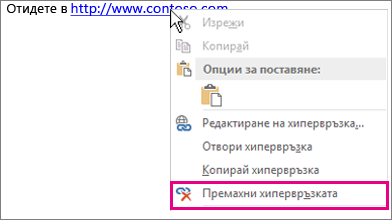
Если нужно удалить гиперссылки только из части текста, выделите этот фрагмент вручную и затем нажмите Ctrl + Shift + F9.

Как удалить все гиперссылки сразу в документе Word

Для удаления одной гиперссылки, щелкните на ней правой кнопкой мыши и выберите Удалить гиперссылку.

Как удалить ссылки в Word
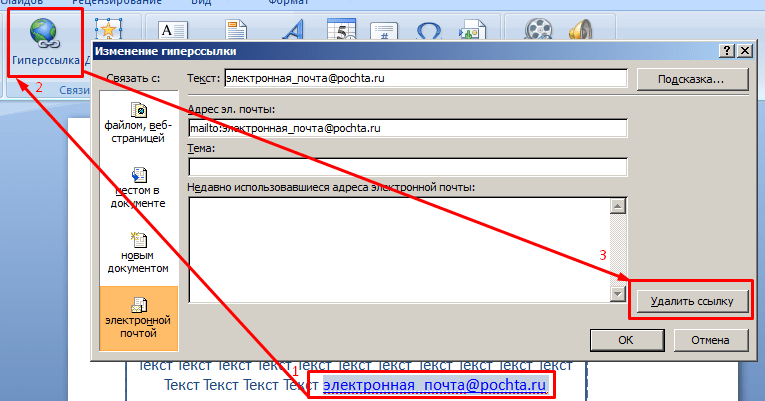
Проверьте документ на наличие оставшихся гиперссылок, повторите процесс при необходимости.

Сохраните изменения в документе после удаления всех ненужных гиперссылок.

Создание и изменение гиперссылок в Word
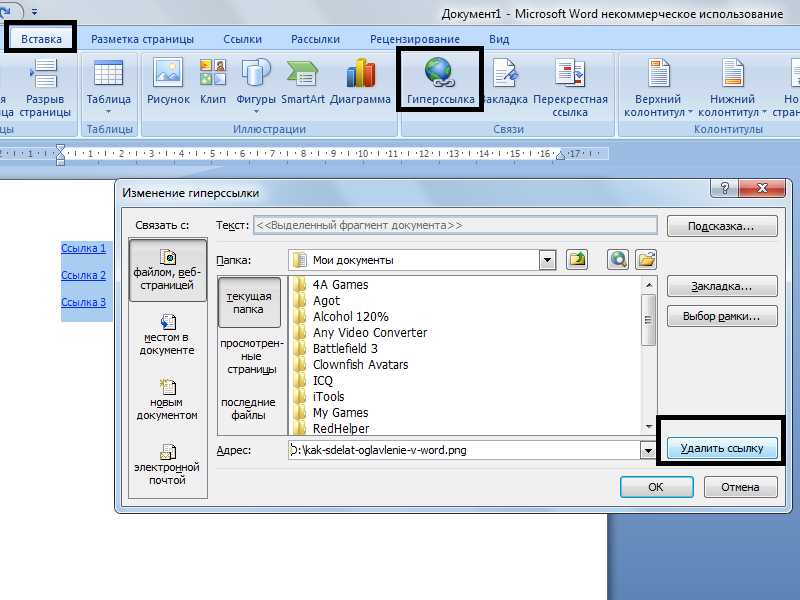
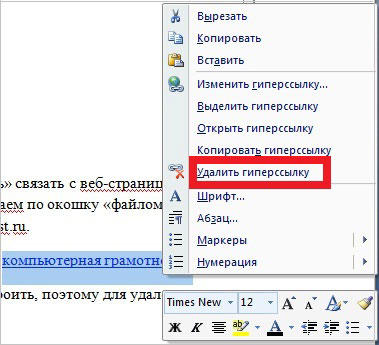
Используйте макросы для автоматизации процесса удаления гиперссылок, если у вас много документов.

Как удалить ссылки в Ворде?
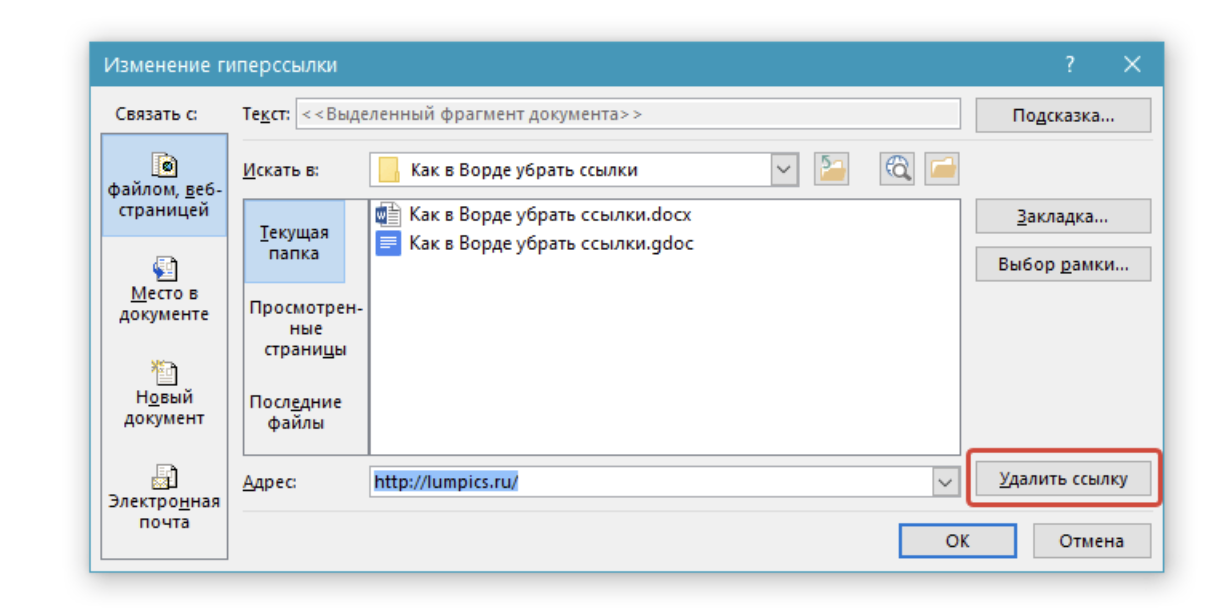
Ознакомьтесь с дополнительными настройками Word, чтобы предотвратить автоматическое создание гиперссылок в будущем.
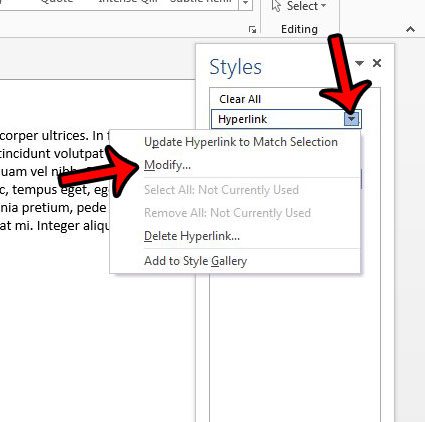
Регулярно проверяйте документы на наличие гиперссылок, чтобы они не накапливались со временем.
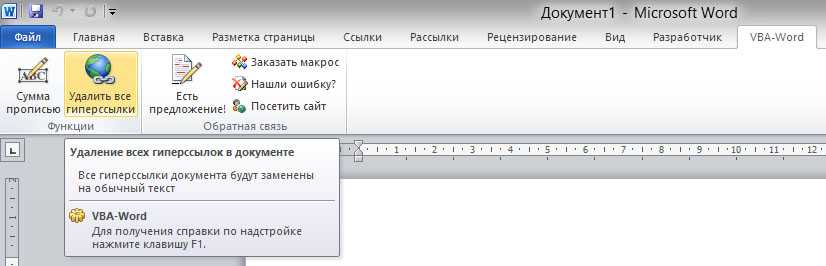

Как убрать гиперссылки (удалить гиперссылки в Word)